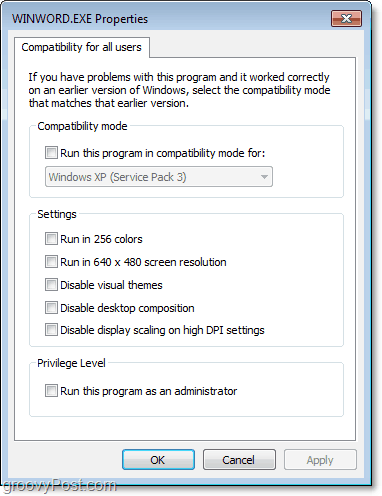Om du har äldre applikationer som du behöver köra har Windows 7 en kompatibilitetslägesfunktion som kan hjälpa dig att få det att fungera. Program som går helt tillbaka till Windows 95 eller Windows 98 har nu en chans att arbeta i Windows 7, men jag föreställer mig att det kommer att vara mest användbart för gamla XP- och Vista-program.
Du kan justera kompatibilitetsinställningar från programmets genväg eller från själva den körbara filen. Jag föredrar att använda genvägsmetoden; det får samma jobb gjort, och det finns mindre chans att krossa något. Låt oss börja arbeta!
Så här kör du ett program i Windows 7 med hjälp av kompatibilitetsläge
1.Högerklicka ditt program genväg sedan KlickEgenskaper från snabbmenyn.
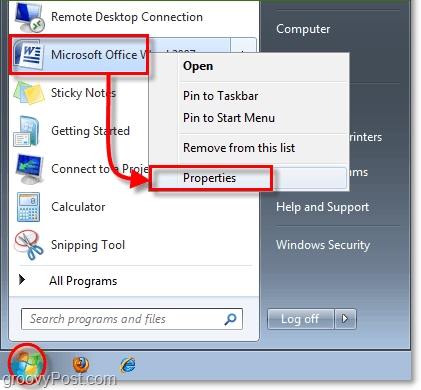
2. Klick de Kompatibilitet och nu du
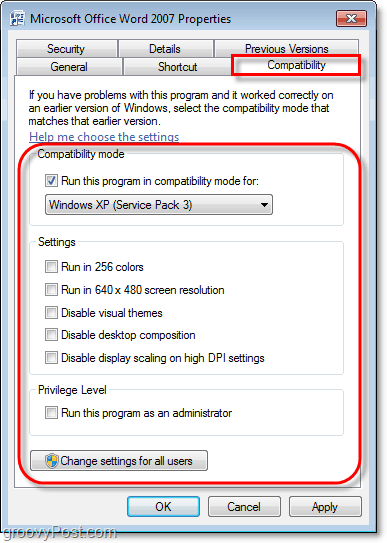
Att allt finns det!
Det finns fortfarande några detaljer att täcka, men de är inte något du alltid kommer att stöta på.
MSI-filer kan inte köras i ett manuellt valt kompatibilitetsläge. Istället väljer Windows 7 automatiskt den bästa "Tidigare versionen av Windows" för att köra programmet.
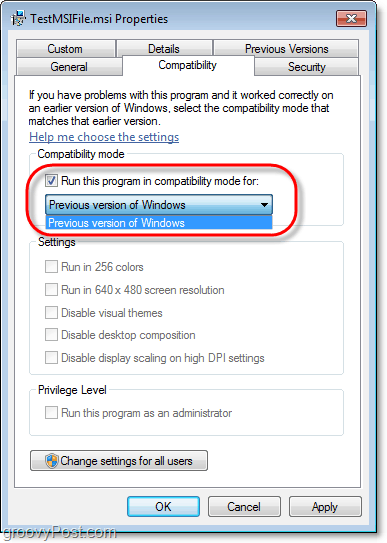
Du kan ändra kompatibilitet för alla användare på en dator genom att trycka på Ändra inställningar för alla användare knapp. Om du ska göra det, se till att du gör det Klick knappen först eftersom inställningen Alla användare är ett helt separat fönster för sig. Kompatibilitet för alla användare importerar inte inställningar från huvudkompatibilitetsfönstret.